Zubtitle を使用してトップ ボーダー ビデオ ヘッドラインを追加する方法
動画コンテンツをデジタル マーケティング戦略にまだ取り入れていない場合は、今がその時です。ここ Zubtitle では、常に更新を行っており、高品質のビデオ コンテンツをソーシャル メディアに簡単に投稿できるようにしています。
そのため、最近 Zubtitle 2.0 をリリースしました。これは、ビデオをソーシャル メディア用に準備するために必要なすべてのツールを提供する Zubtitle の更新バージョンです。 Zubtitle 2.0 の最高の機能の 1 つは、ビデオに見出しを追加する機能です。動画の上部にタイトルを追加したいと思ったことがあるなら…今すぐできます!これは、新しい機能を使用して上部の境界線にビデオの見出しを追加するためのすべての手順に関する包括的なガイドです。
ステップ 1:見出しを追加する
動画をアップロード (および必要に応じてトリミング) すると、自動的に テキスト エディタ に移動します。 .ここで、キャプションを確認し、必要な編集を行い、見出しを追加できます。見出しを追加できるエディターの上部近くのスペースが表示されます。提供されたスペースに見出しを入力するだけで、画面の左側のビデオの上に表示されます。
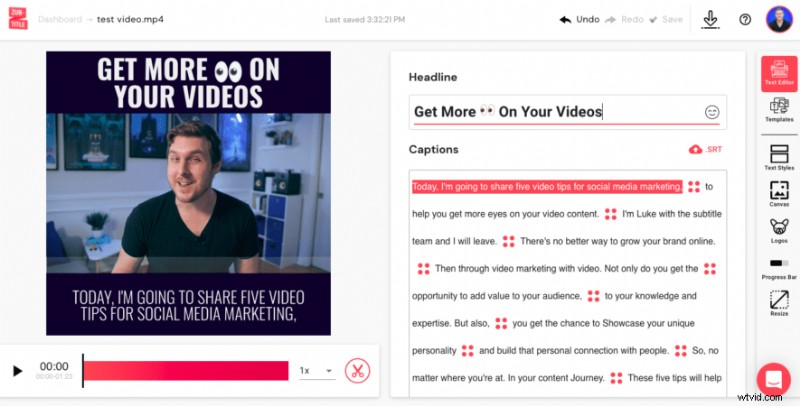
ステップ 2:見出しのスタイルを設定する
次に、 テキスト スタイル に移動します。 右側のメニューバーのオプション。ここには、キャプションのスタイル、キャプションの位置、ビデオの見出しなど、ビデオをカスタマイズするための多数のオプションがあります。フォントの選択 (またはカスタム フォントのアップロード)、フォントの太さとサイズの変更、行の高さの調整、テキスト ボックスのパディングなどにより、見出しのスタイルを設定できるようになりました。
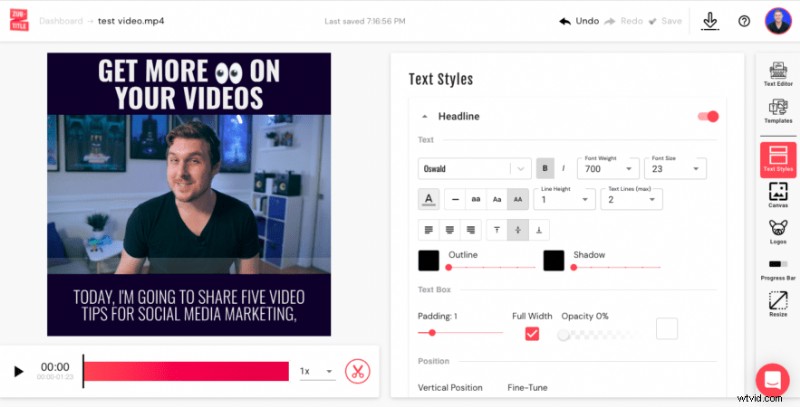
ステップ 3:見出しの位置をカスタマイズする
垂直位置でドットを上下にドラッグして、ビデオ上のタイトルの配置場所をカスタマイズできます 規模。配置場所をより細かく制御したい場合は、[位置の微調整] をオンにしてください。 箱。タイトルの配置を選択して、左、右、または中央に配置することもできます。
ステップ 4:新しい動画を作成する
今すぐ無料の Zubtitle アカウントにサインアップして始めましょう!無料プランでは、月に 2 本の動画を作成できます。 1 か月あたり最大 10 本の動画を作成するには (そして Zubtitle 透かしを削除するには)、標準プランを確認してください。
